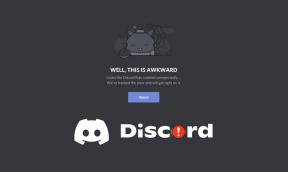Како онемогућити заштитни зид Виндовс 10
Мисцелланеа / / November 28, 2021
Како да онемогућите заштитни зид Виндовс 10: У данашњем свету људи превише зависе од технологије и покушавају да обаве сваки задатак на мрежи. Потребан вам је уређај за приступ интернету као што су рачунари, телефони, таблети итд. Али када користите рачунар за приступ интернету, повезујете се на толико мрежа које могу бити штетне које неки нападачи ослобађају Ви-фи везе и сачекајте да се људи попут вас повежу на ове мреже како би приступили интернету. Такође, ако радите на неком пројекту са другим људима, можда сте на заједничком или заједничком мреже која може бити несигурна јер свако ко има приступ овој мрежи може да унесе малвер или вирус ваш рачунар. Али ако је то случај, како онда заштитити свој рачунар од ових мрежа?

Не брините, одговорићемо на ово питање у овом водичу. Виндовс долази са уграђеним софтвером или програмом који чува лаптоп или рачунар безбедним и безбедним од спољног саобраћаја, а такође штити ваш рачунар од спољних напада. Овај уграђени програм се зове Виндовс заштитни зид који је од тада веома важан део Виндовс-а Виндовс хр.
Шта је Виндовс заштитни зид?
Ватрени зид: А Заштитни зид је систем мрежне безбедности који надгледа и контролише долазни и одлазни мрежни саобраћај на основу унапред одређених безбедносних правила. Заштитни зид у основи делује као препрека између долазне мреже и рачунарске мреже која дозвољава само оне мреже за пролаз кроз које се према унапред одређеним правилима сматрају поузданим мрежама и блокирају непоуздане мреже. Виндовс заштитни зид такође помаже у спречавању неовлашћених корисника да приступе ресурсима или датотекама вашег рачунара тако што их блокира. Дакле, заштитни зид је веома важна карактеристика за ваш рачунар и апсолутно је неопходна ако желите да ваш рачунар буде безбедан и безбедан.
Виндовс заштитни зид је подразумевано омогућен, тако да не морате да правите никакве промене на рачунару. Али понекад Виндовс заштитни зид изазива неке проблеме са интернет везом или блокира покретање одређених програма. А ако имате инсталиран било који антивирусни програм треће стране, он ће такође омогућити заштитни зид треће стране, у ком случају ћете морати да онемогућите уграђени Виндовс заштитни зид. Дакле, без губљења времена, хајде да видимо како да онемогућите заштитни зид Виндовс 10 уз помоћ доле наведеног водича.
Садржај
- Како омогућити или онемогућити заштитни зид Виндовс 10
- Метод 1 – Омогућите заштитни зид у подешавањима оперативног система Виндовс 10
- Метод 2 – Онемогућите Виндовс заштитни зид помоћу контролне табле
- Метод 3 – Онемогућите заштитни зид Виндовс 10 помоћу командне линије
Како омогућити или онемогућити заштитни зид Виндовс 10
Обавезно креирајте тачку враћања за случај да нешто крене наопако.
Метод 1 – Омогућите заштитни зид Виндовс 10 подешавања
Да бисте проверили да ли је заштитни зид омогућен или онемогућен, пратите следеће кораке:
1. Притисните тастер Виндовс + И да бисте отворили подешавања, а затим кликните на Ажурирање и безбедност.

2.Кликните на Виндовс безбедност са леве прозорске табле.
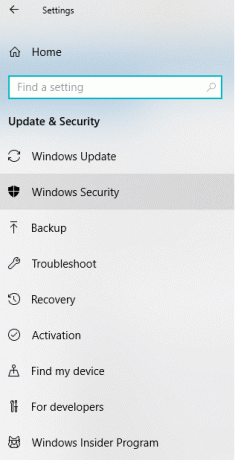
3.Кликните на Отворите безбедносни центар Виндовс Дефендер-а.
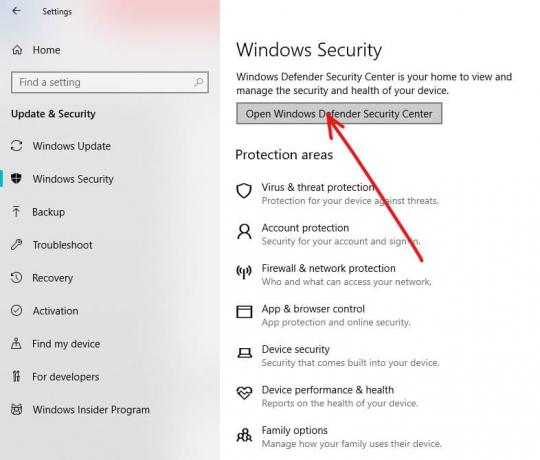
4.Белов Отвориће се безбедносни центар Виндовс Дефендер-а.
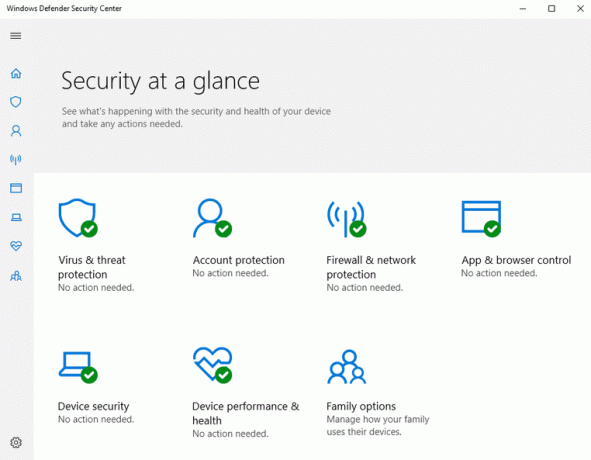
5.Овде ћете видети сва безбедносна подешавања којима корисници имају приступ. У оквиру Безбедност на први поглед, да бисте проверили статус заштитног зида, кликните на Заштитни зид и заштита мреже.

6. Тамо ћете видети три типа мреже.
- Мрежа домена
- Приватна мрежа
- Јавна мрежа
Ако је ваш заштитни зид омогућен, све три мрежне опције би биле омогућене:

7. Ако је заштитни зид онемогућен, кликните на Приватна (откривена) мрежа или Јавна (не-откривена) мрежа да бисте онемогућили заштитни зид за изабрани тип мреже.
8. На следећој страници, Омогућите опцију Виндовс заштитни зид.
Овако можете омогућити Виндовс 10 заштитни зид, али ако треба да га онемогућите онда морате да следите доле наведене методе. У основи, постоје два начина на која можете да онемогућите заштитни зид, један је помоћу контролне табле, а други помоћу командне линије.
Метод 2 – Онемогућите Виндовс заштитни зид помоћу контролне табле
Да бисте онемогућили Виндовс заштитни зид помоћу контролне табле, следите доле наведене кораке:
1.Опен Контролна табла тако што ћете га претражити под Виндовс претрагом.

Напомена: Притисните Виндовс тастер + Р затим укуцајте контролу и притисните Ентер да отворите контролну таблу.
2. Кликните на Систем и безбедносттаб под Цонтрол Панел.
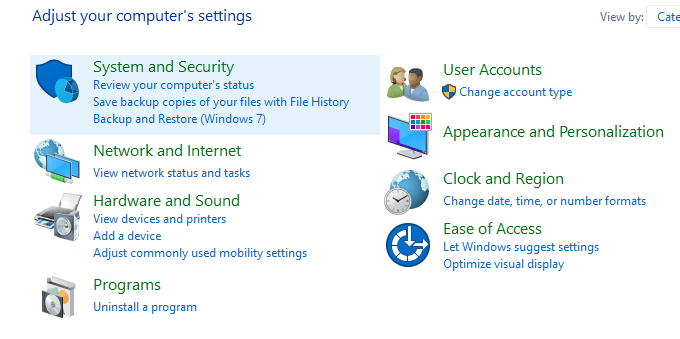
3.У оквиру Систем и безбедност кликните на Виндовс заштитни зид заштитни зид.

4. Из окна левог прозора кликните на Укључите или искључите заштитни зид Виндовс Дефендер-а.

5. Отвориће се екран испод који приказује различите радио дугмад за омогућавање или онемогућавање Виндовс Дефендер заштитног зида за подешавања приватне и јавне мреже.
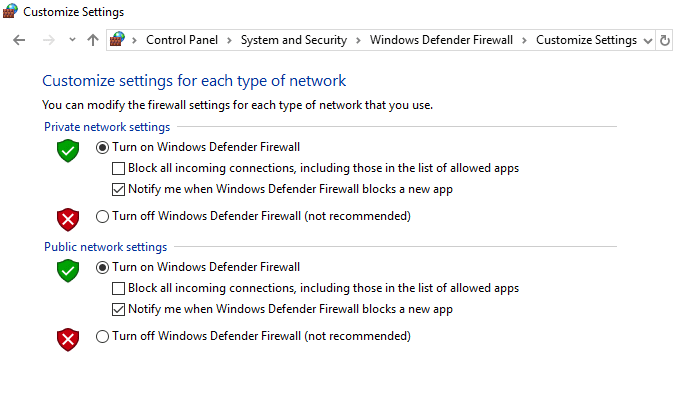
6. Да бисте искључили Виндовс Дефендер заштитни зид за подешавања приватне мреже, кликните на Радио дугме да га означите поред Искључите заштитни зид Виндовс Дефендер (не препоручује се) под Подешавања приватне мреже.
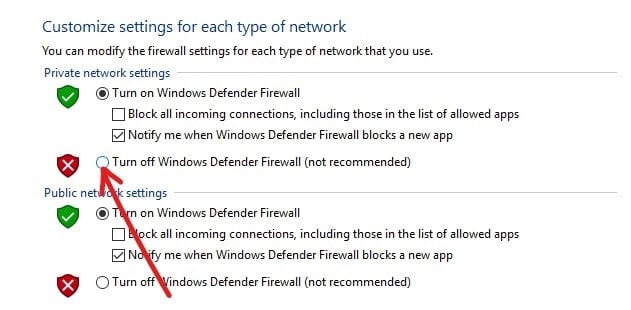
7. Да бисте искључили заштитни зид Виндовс Дефендер за поставке јавне мреже, квачица "Искључите заштитни зид Виндовс Дефендер (не препоручује се)” под подешавањима јавне мреже.

Белешка: Ако желите да искључите заштитни зид Виндовс Дефендер за подешавања приватне и јавне мреже, означите радио дугме поред Искључите заштитни зид Виндовс Дефендер (не препоручује се) под поставкама приватне и јавне мреже.
8. Након што сте изабрали, кликните на дугме ОК да бисте сачували промене.
9. Коначно, ваш Виндовс 10 заштитни зид ће бити онемогућен.
Ако у будућности будете морали да га поново омогућите, а затим поново следите исти корак, а затим означите „Укључи заштитни зид Виндовс Дефендер“ под поставкама приватне и јавне мреже.
Метод 3 – Онемогућите заштитни зид Виндовс 10 помоћу командне линије
Да бисте онемогућили Виндовс заштитни зид помоћу командне линије, следите доле наведене кораке:
1.Притисните Виндовс тастер + Кс затим изаберите Командни редак (Администратор).

2. Можете користити следеће команде да бисте онемогућили заштитни зид Виндовс 10:
Онемогућите Виндовс заштитни зид за све типове мреже (профиле): нетсх адвфиревалл искључи стање свих профила. Онемогућите Виндовс заштитни зид само за активни профил: нетсх адвфиревалл искључи тренутно стање профила. Онемогућите Виндовс заштитни зид за профил домена: нетсх адвфиревалл искључи стање профила домена. Онемогућите Виндовс заштитни зид за приватни профил: нетсх адвфиревалл искључи стање приватног профила. Онемогућите Виндовс заштитни зид за јавни профил: нетсх адвфиревалл искључи стање јавног профила
Напомена: Да бисте вратили било коју од горњих команди и поново омогућили Виндовс заштитни зид: нетсх адвфиревалл искључује стање свих профила
3. Алтернативно, откуцајте доњу команду у командној линији:
контролни заштитни зид.цпл

4. Притисните дугме за унос и отвориће се екран испод.
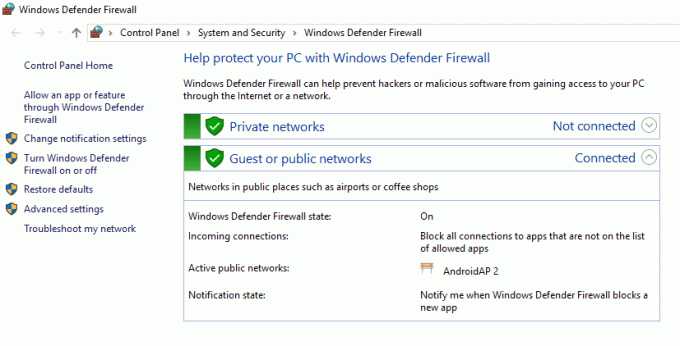
5.Кликните на Турн Виндовс Дефендер заштитни зид укључен или искључен доступно испод левог окна прозора.

6. Да бисте искључили Виндовс Дефендер заштитни зид за подешавања приватне мреже, означите Радио дугме поред Искључите заштитни зид Виндовс Дефендер (не препоручује се) под Подешавања приватне мреже.
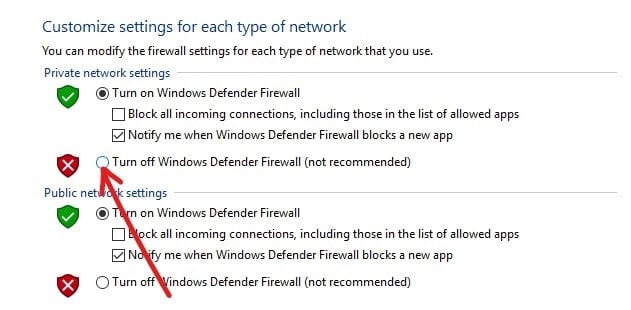
7. Да бисте искључили заштитни зид Виндовс Дефендер за поставке јавне мреже, означите Радио дугме поред Искључите заштитни зид Виндовс Дефендер (не препоручује се) под Подешавања јавне мреже.

Белешка: Ако желите да искључите заштитни зид Виндовс Дефендер за подешавања приватне и јавне мреже, означите радио дугме поред Искључите заштитни зид Виндовс Дефендер (не препоручује се) под поставкама приватне и јавне мреже.
8. Након што сте изабрали, кликните на дугме ОК да бисте сачували промене.
9.Након што завршите горе наведене кораке, ваш Виндовс 10 заштитни зид је онемогућен.
Можете поново да омогућите Виндовс заштитни зид кад год желите, једноставним кликом на радио дугме поред „Укључите заштитни зид Виндовс Дефендер” за подешавања приватне и јавне мреже и кликните на дугме У реду да бисте сачували промене.
Препоручено:
- Не можете да се повежете на ВхатсАпп Веб? Поправите ВхатсАпп Веб који не ради!
- Савет за Виндовс 10: Уштедите простор чишћењем ВинСкС фасцикле
- Шта могу да урадим ако заборавим лозинку за Инстаграм?
- Поправите претрагу на траци задатака која не ради у оперативном систему Виндовс 10
Надам се да је овај чланак био од помоћи и да сада можете лакоОнемогућите заштитни зид Виндовс 10, али ако и даље имате питања у вези са овим водичем, слободно их поставите у одељку за коментаре.